本节主要在第一节《VR眼镜主体外壳》基础上继续进行外壳曲面转换为实体、多个实体保存为单独零部件,最终完成VR眼镜主体外壳模型。绘制工具主要为曲面、实体分割功能,绘制思路:基于已完成的曲面外形,通过加厚、缝合曲面等将曲面转换为实体,使用分割命令创建眼镜不同部位的实体,最终通过保存实体命令将实体保存为单独的零部件。
难度:★★☆☆☆

眼镜外壳最终效果展示
1.创建眼罩部分实体
1-1.点击【拉伸凸台/基体】命令,选择“草图10”,X轴正方向拉伸深度20mm,X轴负方向拉伸深度130mm,完成“拉伸凸台/基体1”。
(注:“草图10”见第一节《VR眼镜主体外壳》创建曲面基础参考中8-3的内容)
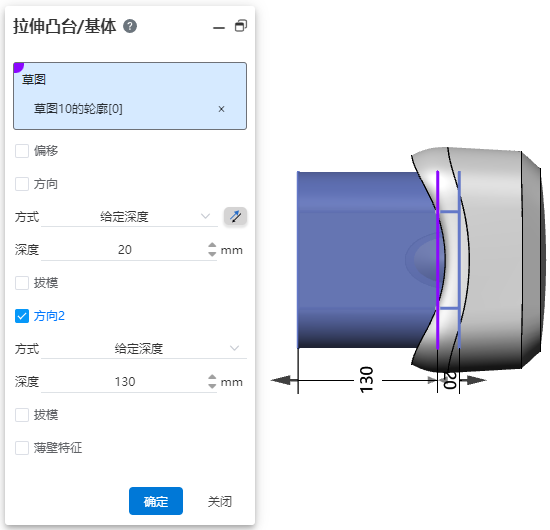
1-2.点击【使用曲面切除】命令,待切除实体选择“拉伸凸台/基体1”,切除工具选择“拉伸曲面1”,保留部分为下图所示部分,点击确定,完成“曲面切除1”。

1-3.点击【使用曲面切除】命令,待切除实体选择1-2创建的实体,切除工具选择“偏移曲面1”,保留部分为下图蓝色部分,点击确定,完成“曲面切除2”。
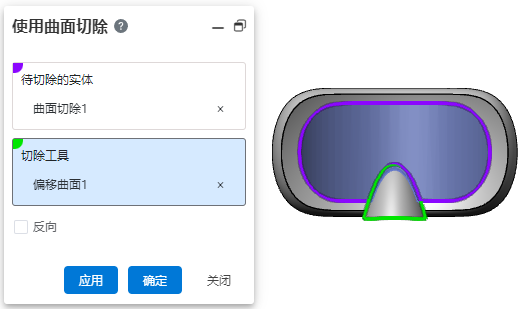
2.缝合曲面为实体
点击【缝合曲面】命令,分别拾取上述创建的“桥接曲面1”、 “桥接曲面2”、 “桥接曲面3”、 “放样曲面1”、 “填充曲面1”,点击确定,封闭的曲面在缝合后便可直接转换为实体。

3.创建鼻托位置空间
3-1.点击【布尔运算】命令,选择“减去”,工具选择“曲面切除2”,目标选择眼镜部分的实体,勾选保留工具,完成切除。
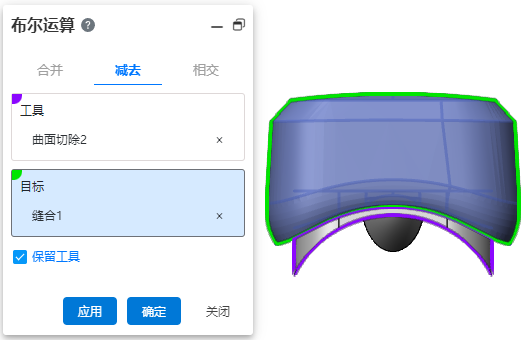
3-2.点击【使用曲面切除】命令,待切除实体选择眼镜部分实体,切除工具选择“放样曲面2”,保留部分为下图蓝色部分,点击确定,完成“曲面切除3”。
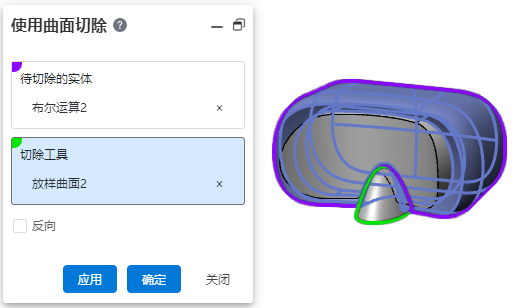
4.眼镜部分实体抽壳
点击【抽壳】命令,“要加厚的实体”选择17-3步骤创建的实体,厚度为3mm,点击确定,完成抽壳。
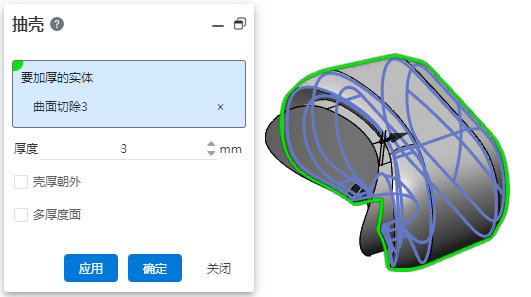
5.创建镜片部位特征
5-1.点击【绘制草图】命令,以图示位置实体平面为草图基准面,绘制如下图所示草图轮廓,完成“草图17”。
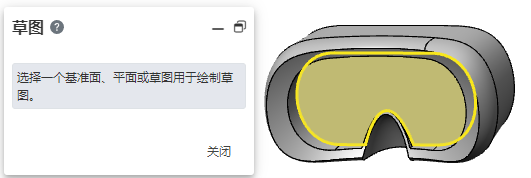

5-2.点击【拉伸切除】命令,草图选择“草图17”,拉伸深度为10mm,切除体选择步骤18创建的壳体,点击确定,完成“拉伸切除1”。
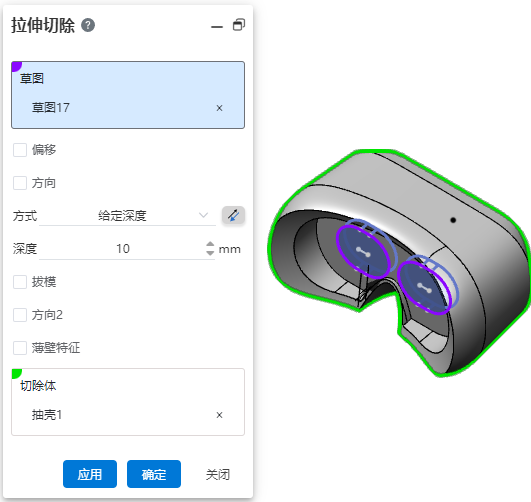
6.完善眼罩实体细节
6-1. 点击【绘制草图】命令,以右视基准面为草图平面,通过偏移绘制眼罩切除位置草图轮廓,尺寸如下图所示,完成“草图18”。
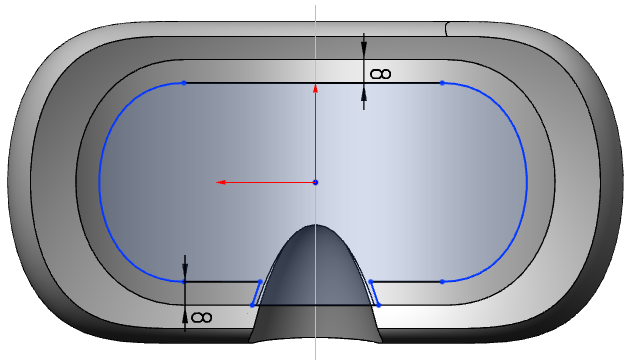
6-2.点击【拉伸切除】命令,草图选择“草图18”,拉伸深度为180mm,调整拉伸方向,切除体选择“曲面切除2”实体,点击确定,完成“拉伸切除2”。

6-3.点击【组合曲线】命令,选择“拉伸切除2”的实体外侧边线,点击确定,完成“组合曲线5”。
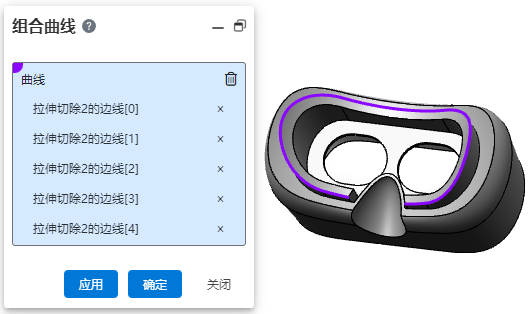
6-4. 点击【绘制草图】命令,以前视基准面为草图平面,绘制弹性橡胶截面轮廓,尺寸如下图所示,完成“草图19”。

6-5.点击【扫描凸台/基体】命令,扫描轮廓选择“草图19”,扫描路径选择“组合曲线5”,扫描方向选择“双向”,点击确定,完成“扫描凸台/基体1”实体的创建。
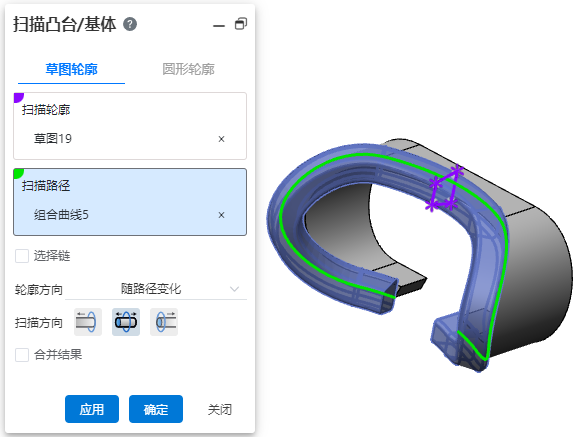
7.分割实体
7-1.点击【偏移曲面】命令,曲面选择“旋转曲面1”,向X轴负方向偏移5mm,创建“偏移曲面2”。

7-2.点击【分割】命令,要分割的实体选择“拉伸切除1”实体,工具选择“偏移曲面2”,点击确定,完成“分割1”特征。
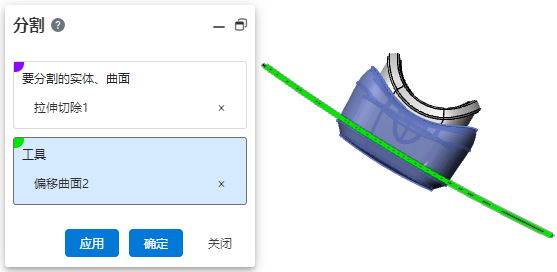
7-3. 点击【分割】命令,要分割的实体选择如下图所示实体,工具选择“偏移曲面1”,点击确定,完成“分割2”特征。
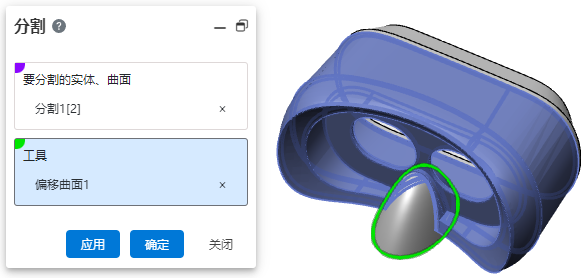
7-4. 点击【分割】命令,要分割的实体选择如下图所示实体,工具选择“旋转曲面2”,点击确定,完成“分割3”特征。
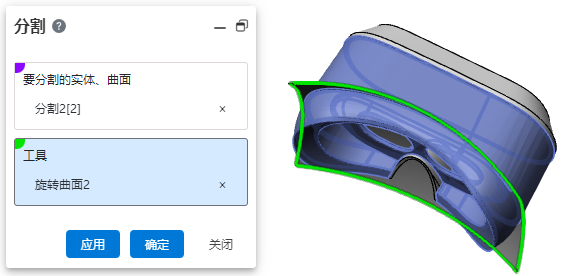
注:执行完7-4步骤的分割后,实体内部会出现多余的切除部分,但仍为同一实体,所以需要再次进行分割后将多余实体与整体所在实体合并。

7-5.点击【布尔运算】命令,选择求和,选择如下图所示部位实体,合并为一个实体。
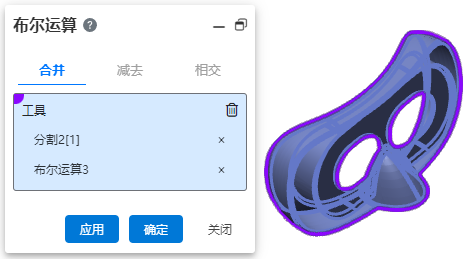
8.创建眼镜固定带位置特征
8-1.点击【绘制草图】命令,以前视基准面为草图平面,绘制如下图所示轮廓,完成“草图20”。
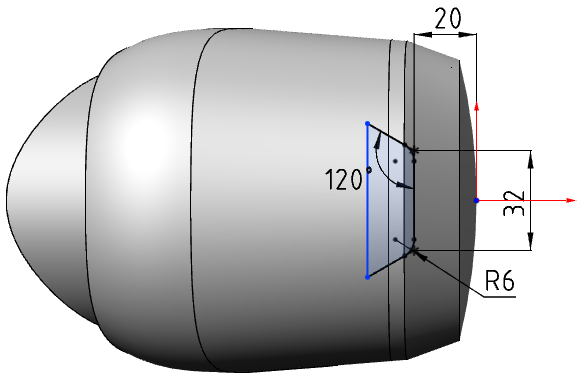
8-2.点击【拉伸切除】命令,草图选择“草图20”,选择对称拉伸,深度为230mm,切除体为图示所选实体,点击确定,完成“拉伸切除3”。

8-3.点击【绘制草图】命令,以前视基准面为草图平面,绘制如下图所示轮廓,完成“草图21”。
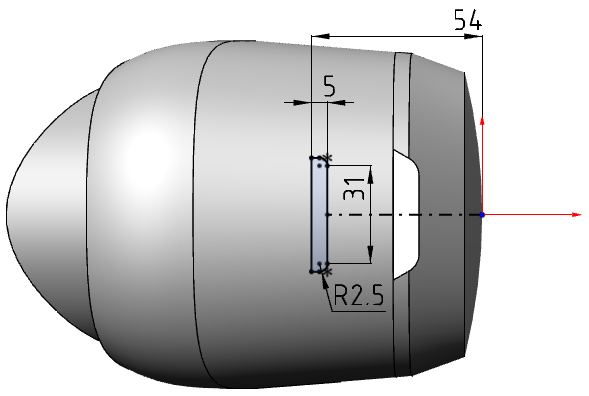
8-4.点击【拉伸切除】命令,草图选择“草图21”,选择对称拉伸,深度为300mm,切除体为图示所选实体,点击确定,完成“拉伸切除4”。

8-5.点击【基准面】命令,分别选择上视基准面、“拉伸切除4”特征中的一个顶点,创建“基准面8”。

8-6. 点击【绘制草图】命令,以“基准面8”为草图平面,绘制如下图所示轮廓,完成“草图22”。

8-7.点击【扫描切除】命令,扫描轮廓选择“草图22”,扫描路径选择实体边线,点击确定,完成“扫描切除1”;同样方式,完成对称侧的扫描切除特征。

9.创建眼镜固定带
9-1. 点击【绘制草图】命令,以上视基准面为草图平面,绘制如下图所示轮廓,完成“草图23”。

9-2.点击【桥接曲线】命令,分别选择“草图23”中的两条线,设置参数如下,完成“桥接曲线11”。
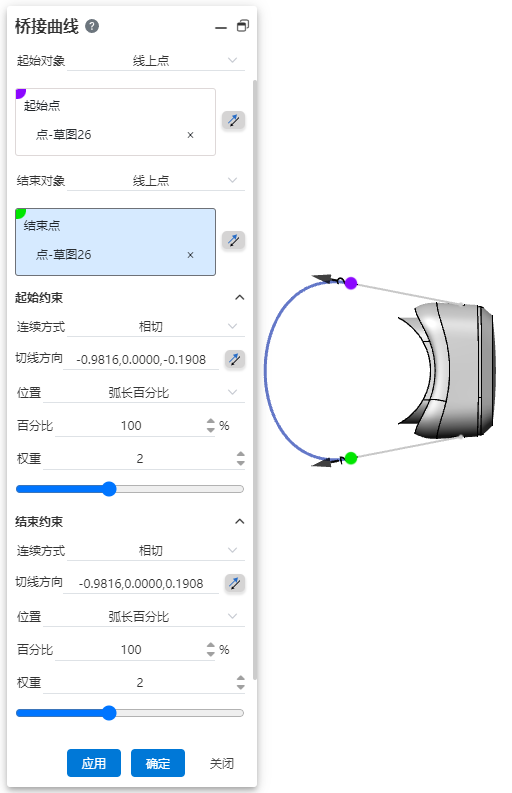
9-3. 点击【绘制草图】命令,以前视基准面为草图平面,绘制固定带截面轮廓,尺寸如下图所示,完成“草图24”。
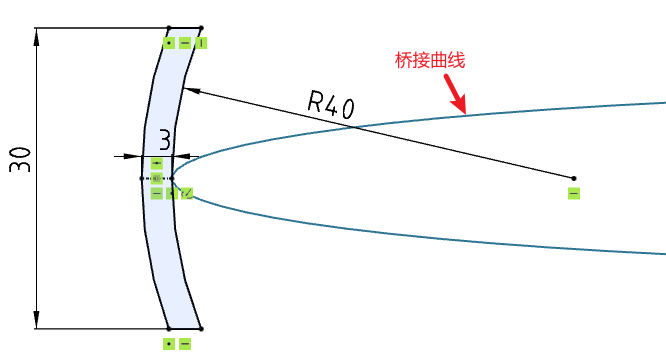
9-4.点击【扫描凸台/基体】命令,轮廓选择“草图24”,扫描路径选择“桥接曲线11”、“草图23”中的直线,方向选择“双向”,完成“扫描凸台/基体2”。
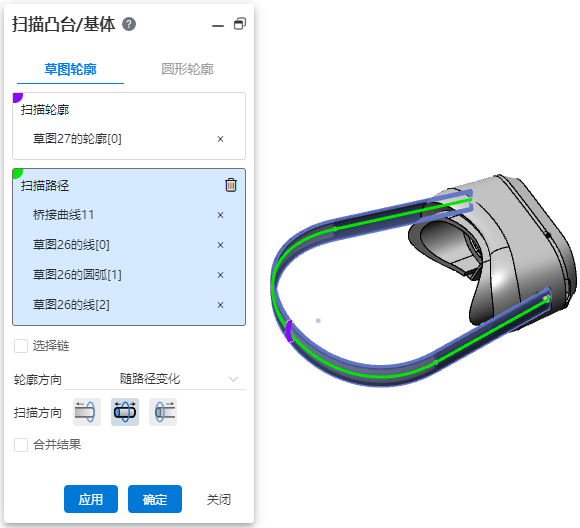
9-5.至此,完成VR眼镜基础外壳的建模,给实体添加适当圆角、倒角,优化模型细节处理。

10.保存多实体
为保证外观流畅性,本次VR眼镜采用设计方式为同一实体创建后分割为不同部位实体,模型完成创建后,通过【保存实体】功能,可快速将各部分实体保存为单独的零部件,操作如下:
在实体集上单击右键,选择【保存实体】命令,在“文档名”设置栏中分别设置各部分名称并勾选待保存的实体,点击确定,即可完成多实体的保存。

注:①实体保存为的零件位置默认在当前项目中,也可通过【文档位置】直接选择零部件文档保存位置。
②勾选【生成装配文档】,则会生成一个装配文件,并将新生成的零件文档插入其中。
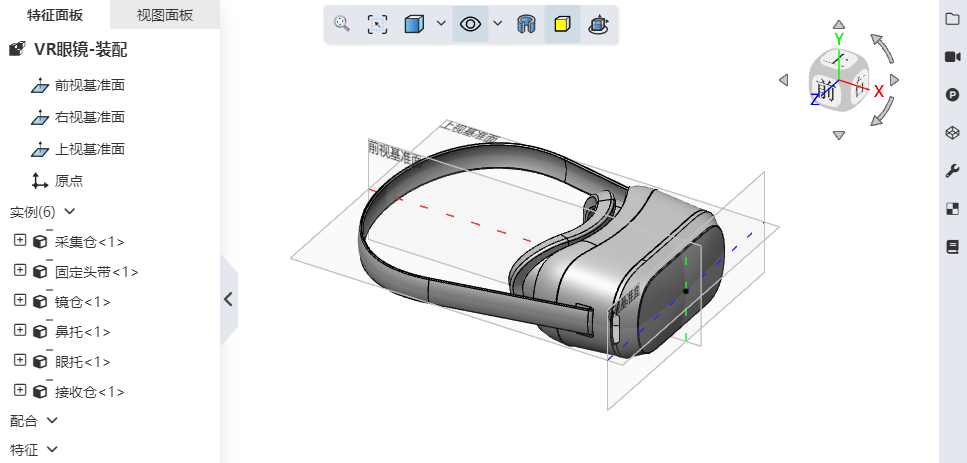
至此,VR眼镜的全部教程已介绍完毕,打开浏览器,输入www.crowncad.com,即可开启建模设计。











 本文详细介绍了如何通过曲面转换、实体操作和布尔运算,逐步构建VR眼镜的主体外壳模型,包括眼罩、鼻托、镜片、镜框结构等部分的创建和分割,最后演示了如何保存为单独零部件。
本文详细介绍了如何通过曲面转换、实体操作和布尔运算,逐步构建VR眼镜的主体外壳模型,包括眼罩、鼻托、镜片、镜框结构等部分的创建和分割,最后演示了如何保存为单独零部件。














 5073
5073











 被折叠的 条评论
为什么被折叠?
被折叠的 条评论
为什么被折叠?








